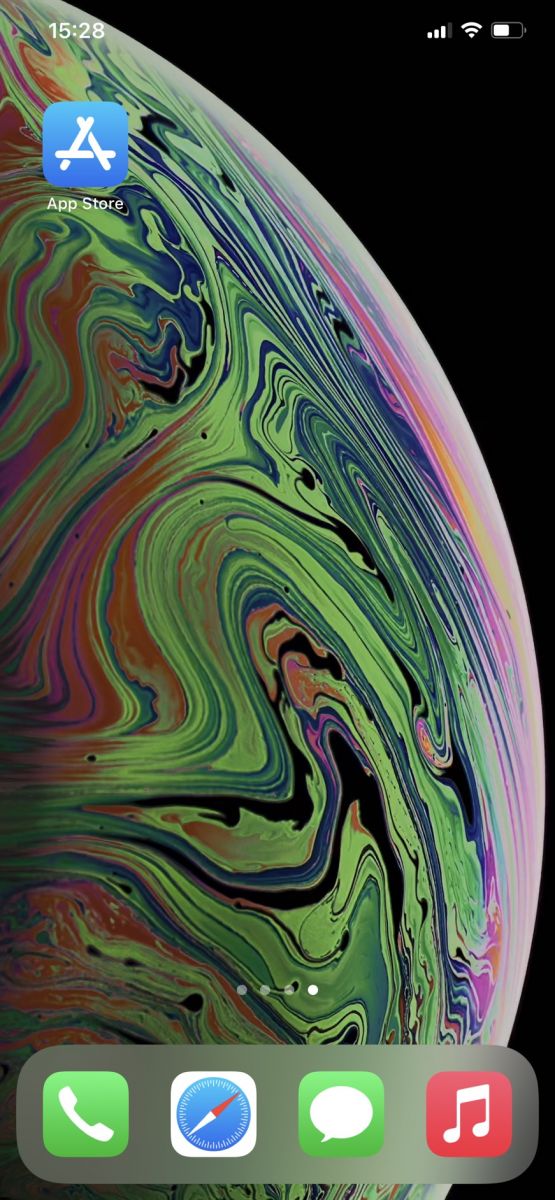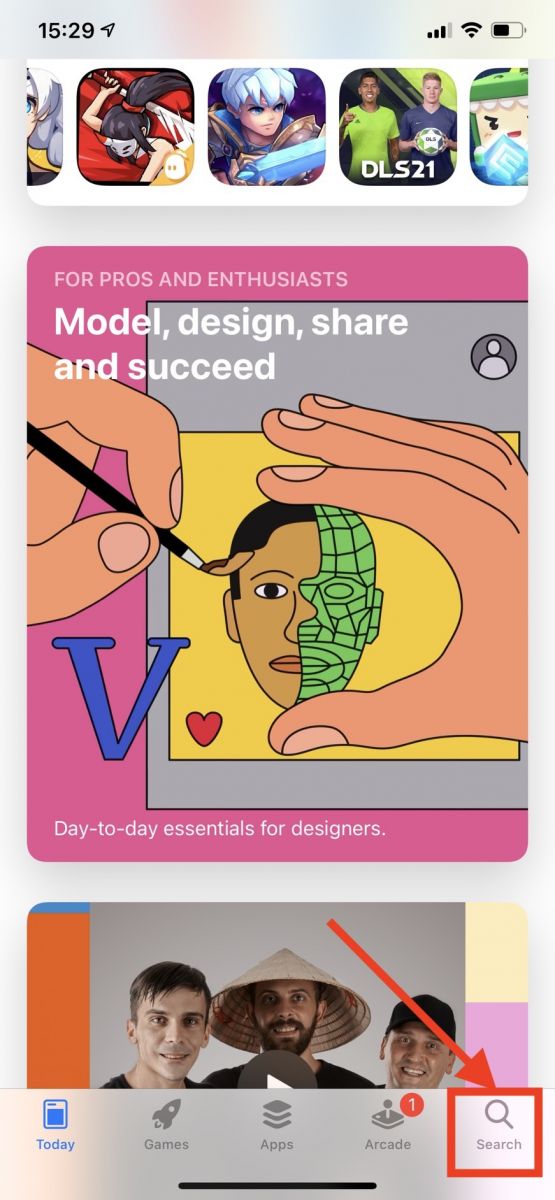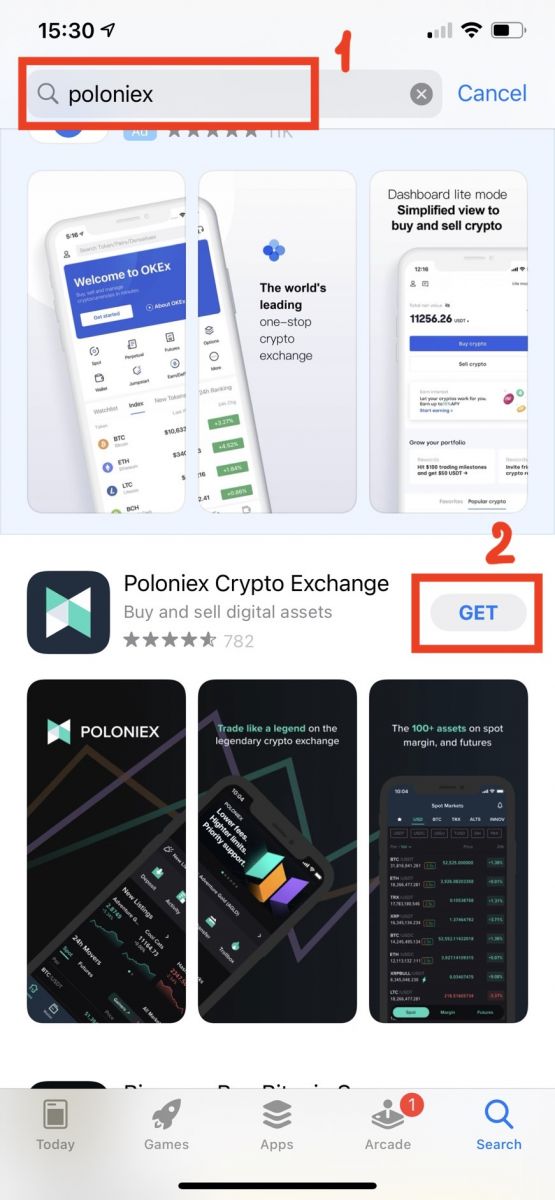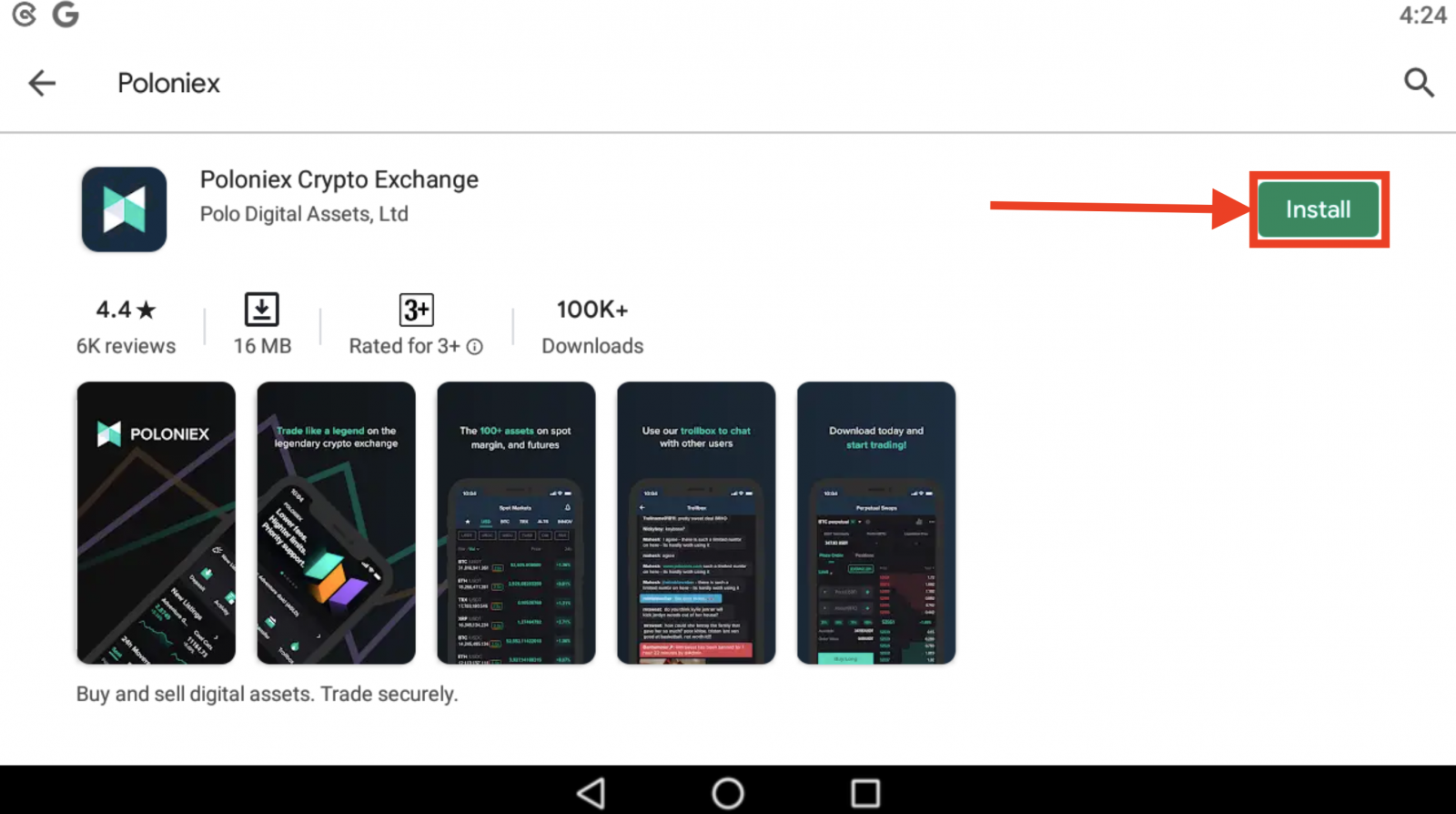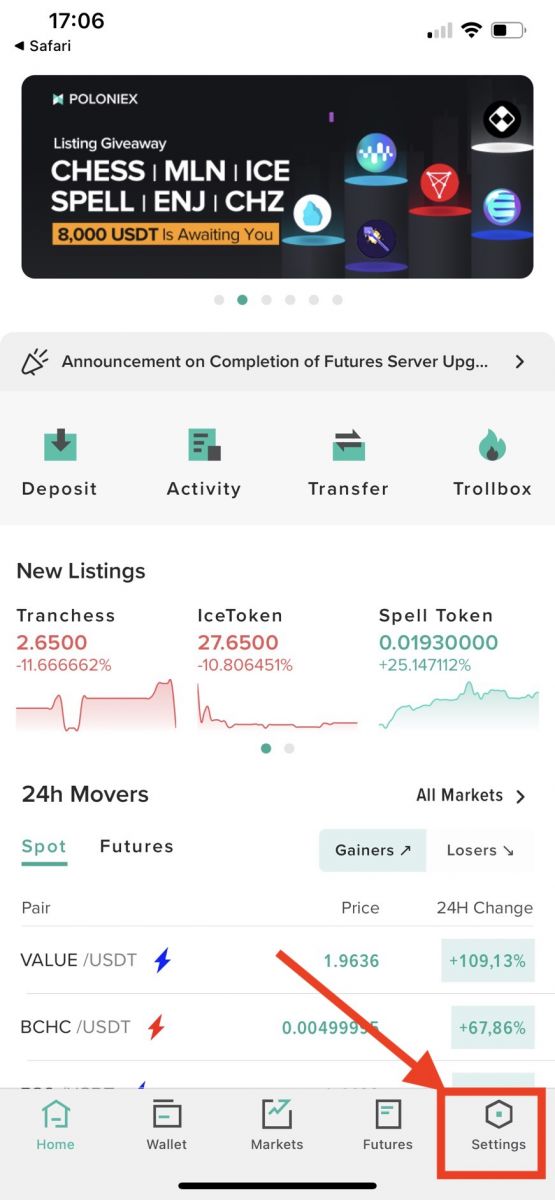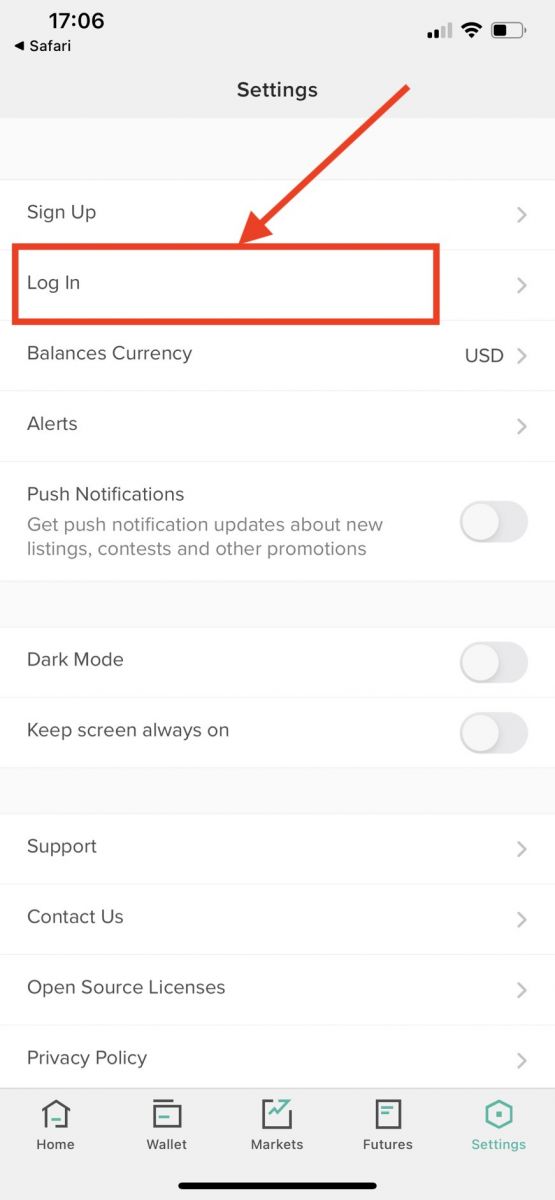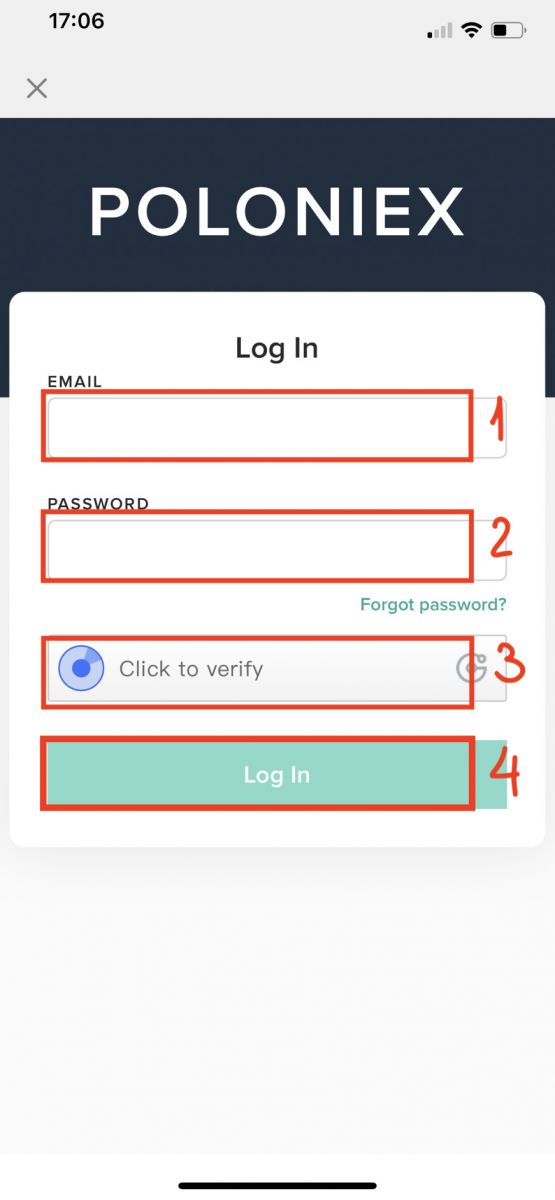Poloniex Regístrate - Poloniex Spain - Poloniex España
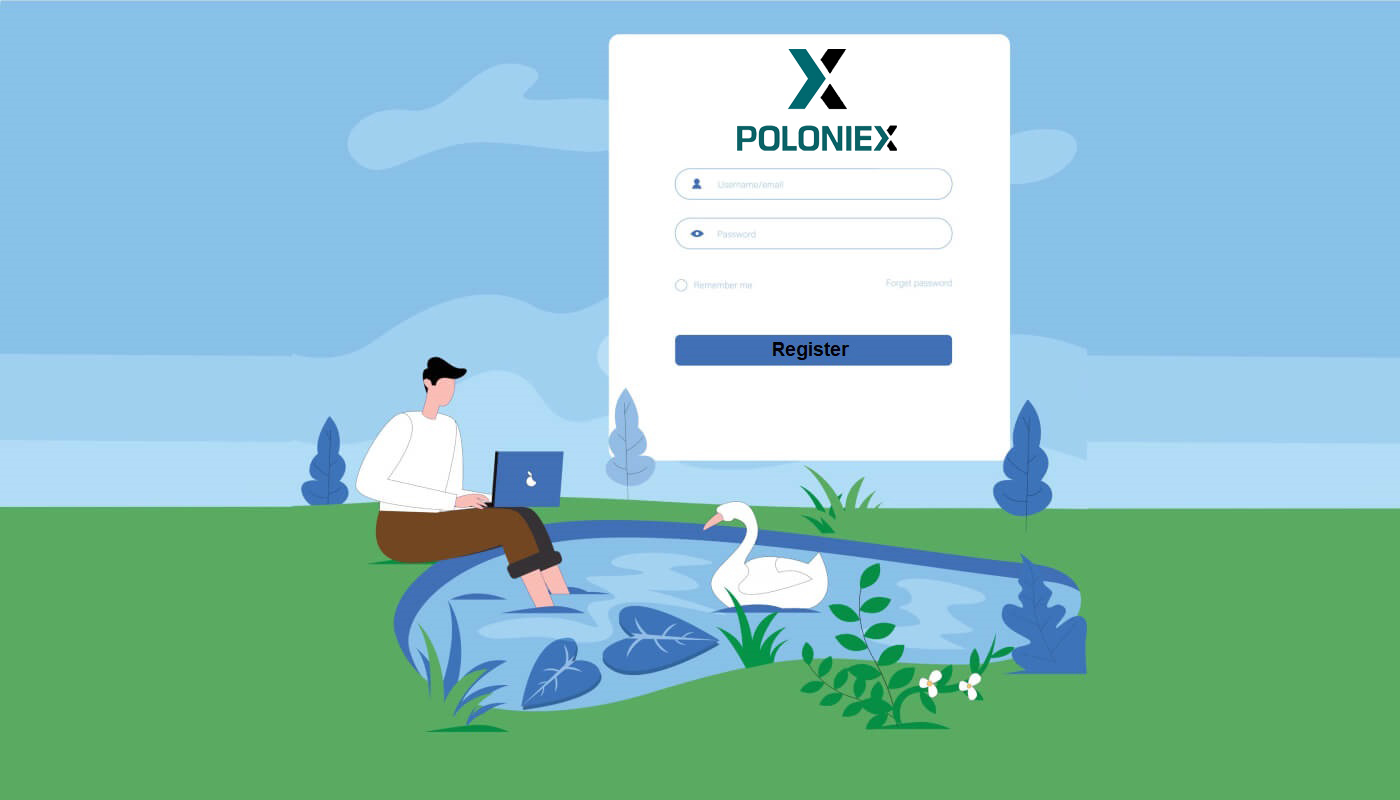
Cómo registrar una cuenta en Poloniex
Cómo registrar una cuenta Poloniex [PC]
Paso 1: Visita poloniex.com y haz clic en [Registrarse ]
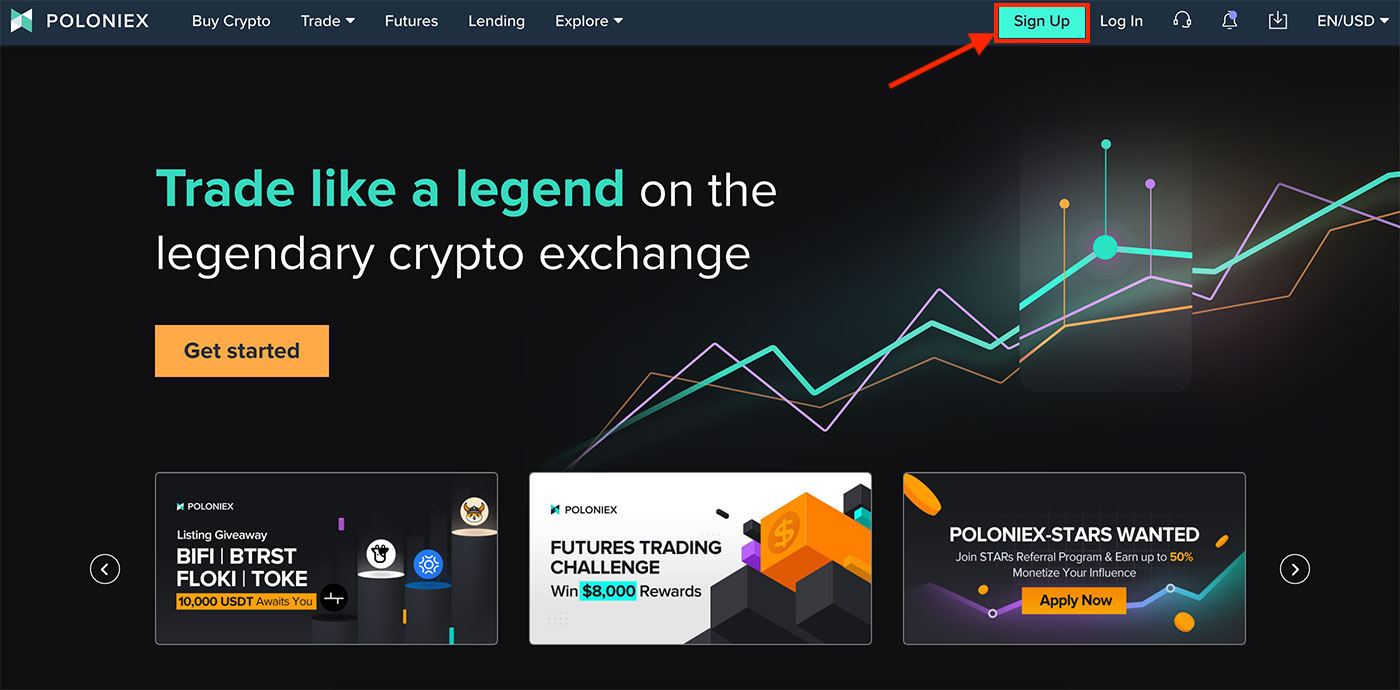
Paso 2: verá la página de registro
1. Ingrese su dirección de correo electrónico
2. Establezca una contraseña de inicio de sesión
3. Confirme su contraseña
4. Si otras personas lo invitan, ingrese su código de referencia . Si no es así, omita esta sección.
5. Haga clic para verificar
6. Verificar Al registrarme acepto que tengo 18 años de edad o más,...
7. Haga clic en [Registrarse]
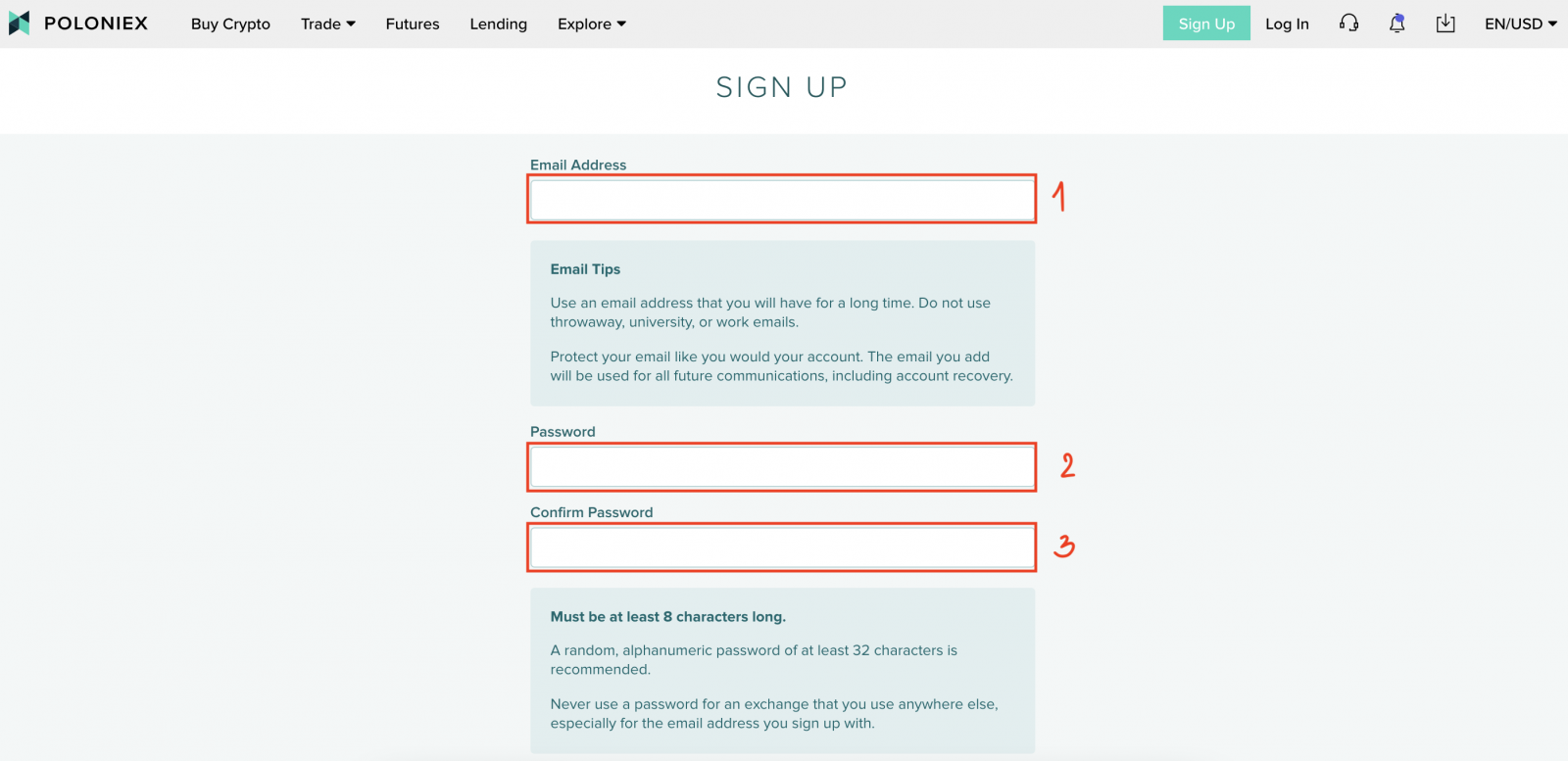
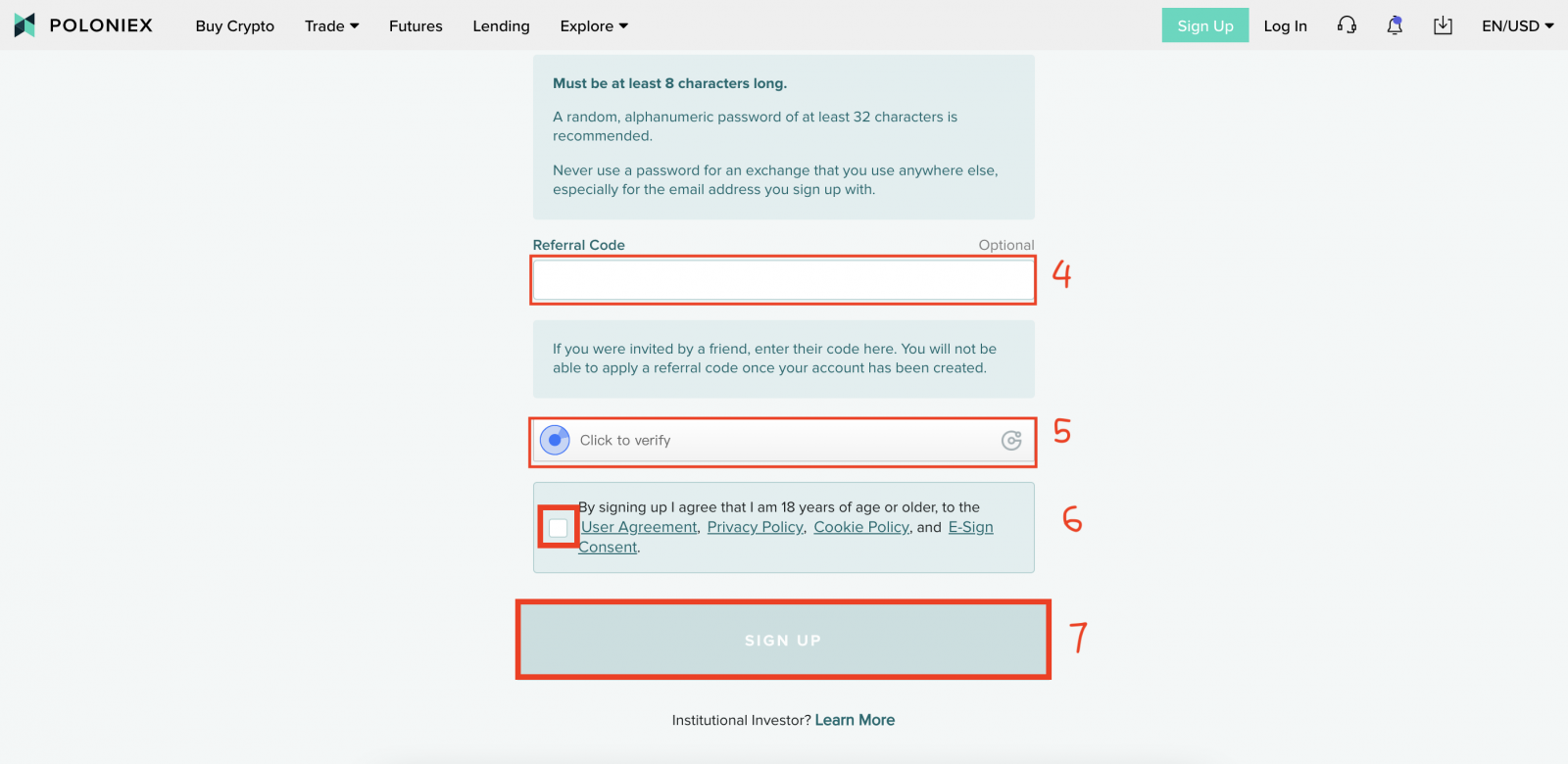
Paso 3: verifique su correo electrónico y luego haga clic en [verificar mi correo electrónico]

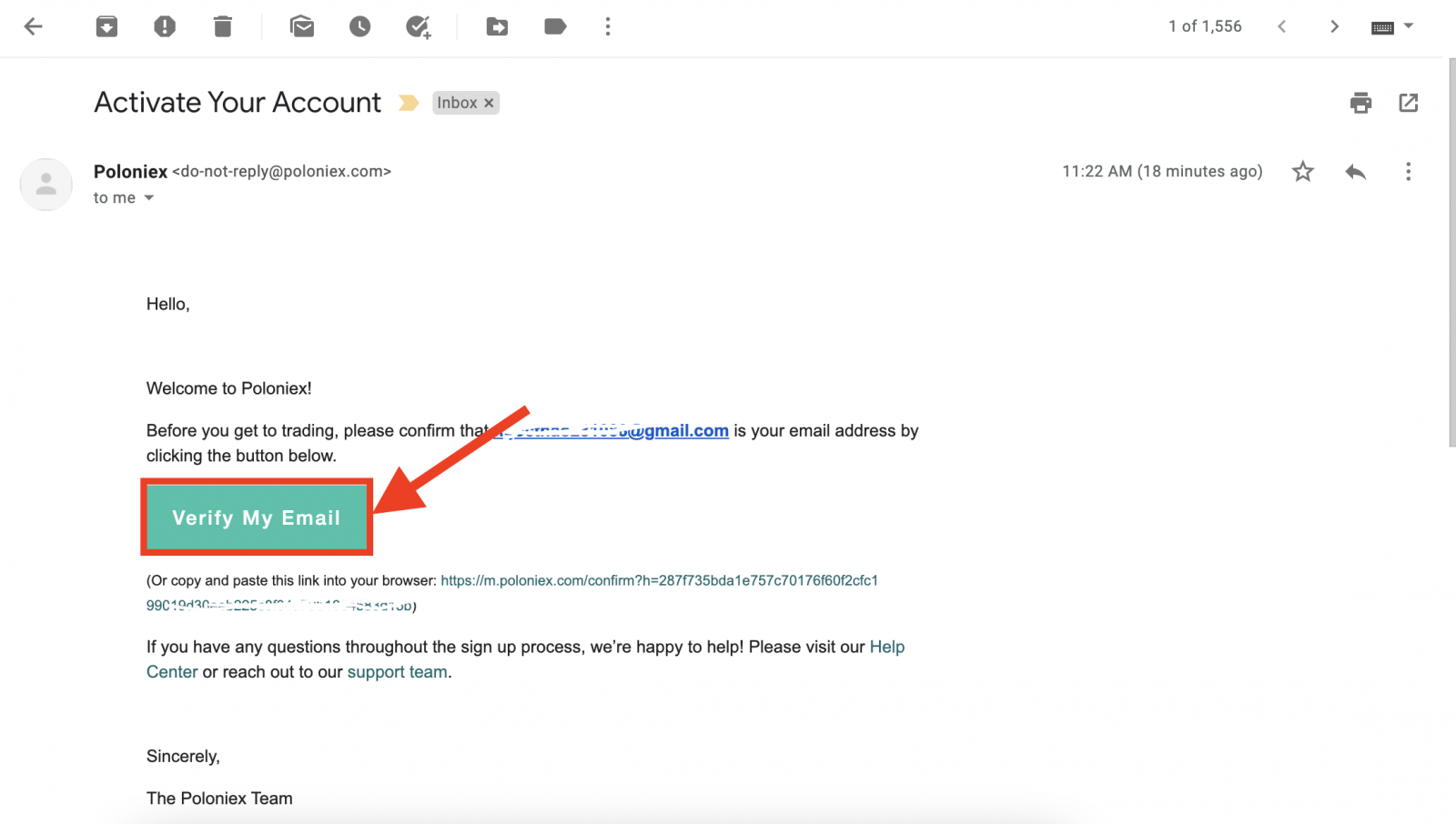
Felicitaciones, ahora ha terminado de registrar su cuenta Poloniex.
Cómo registrar una cuenta Poloniex [Móvil]
Cómo registrar una cuenta Poloniex [APP]
Paso 1: Abra la aplicación Poloniex [ Aplicación Poloniex IOS ] o [ Aplicación Poloniex Android ] que descargó, haga clic en [ Configuración] .
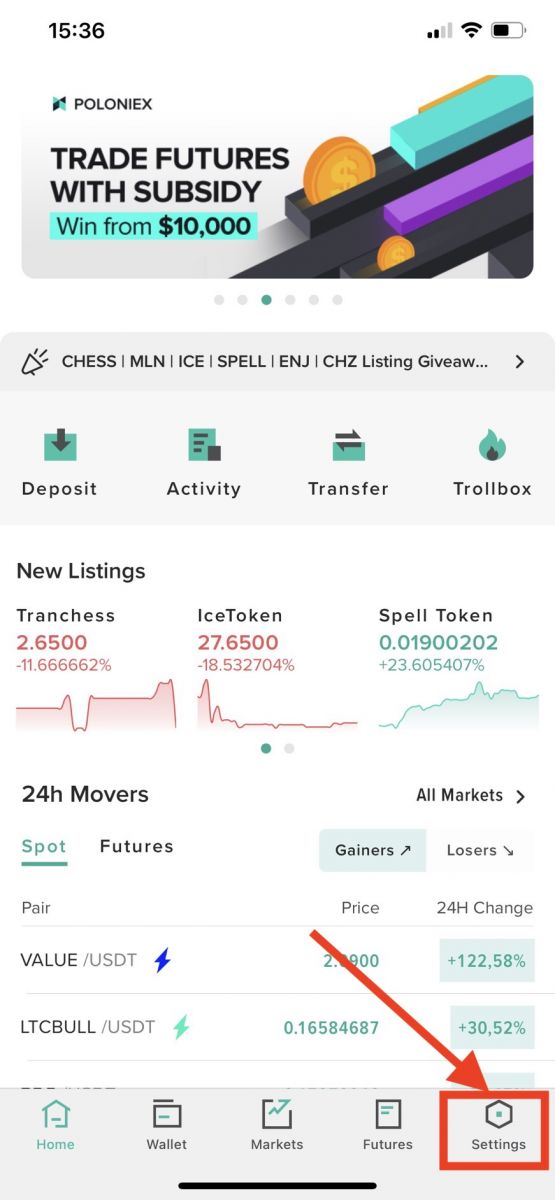
Paso 2 : haga clic en [Registrarse ]
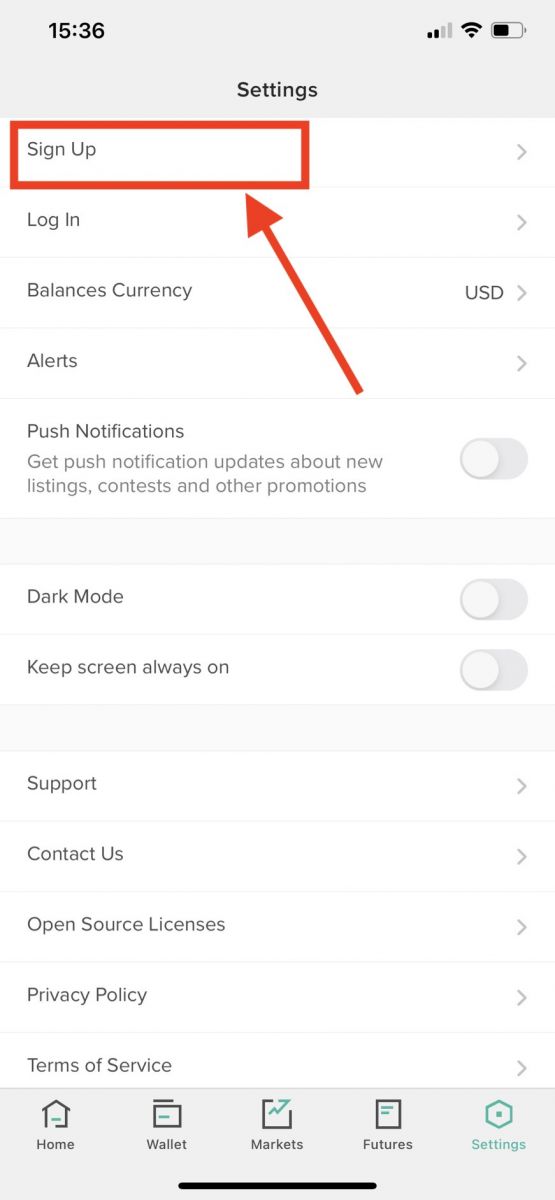
Paso 3 : verá la página de registro
1. Ingrese su dirección de correo electrónico
2. Establezca una contraseña de inicio de sesión
3. Confirme su contraseña
4. Si otras personas lo invitan, ingrese su código de referencia . Si no es así, omita esta sección.
5. Haga clic para verificar
6. Verificar Al registrarme acepto que tengo 18 años de edad o más,...
7. Haga clic en [Registrarse]
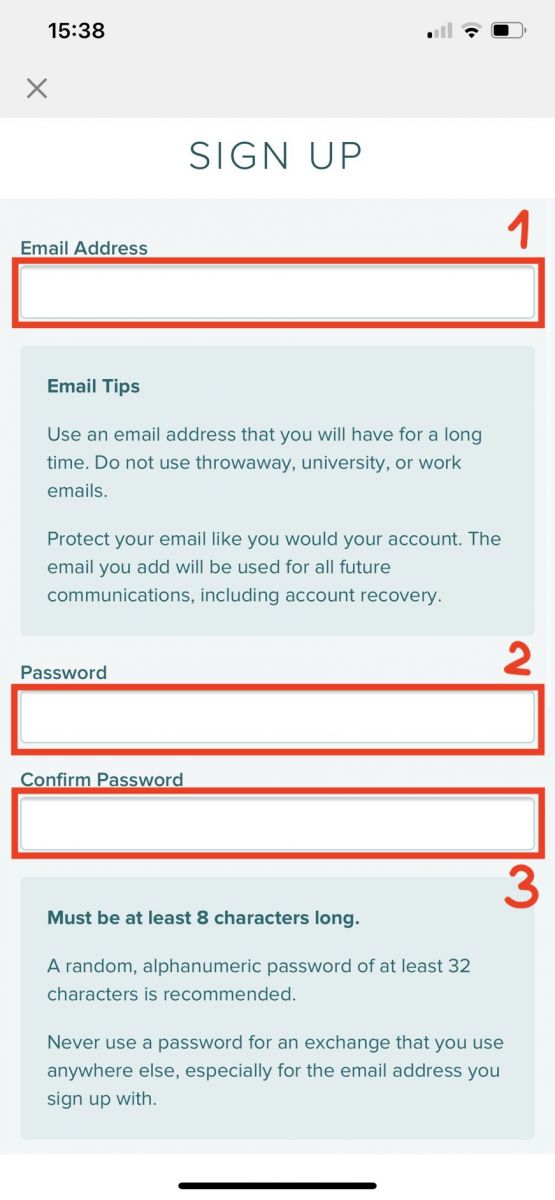
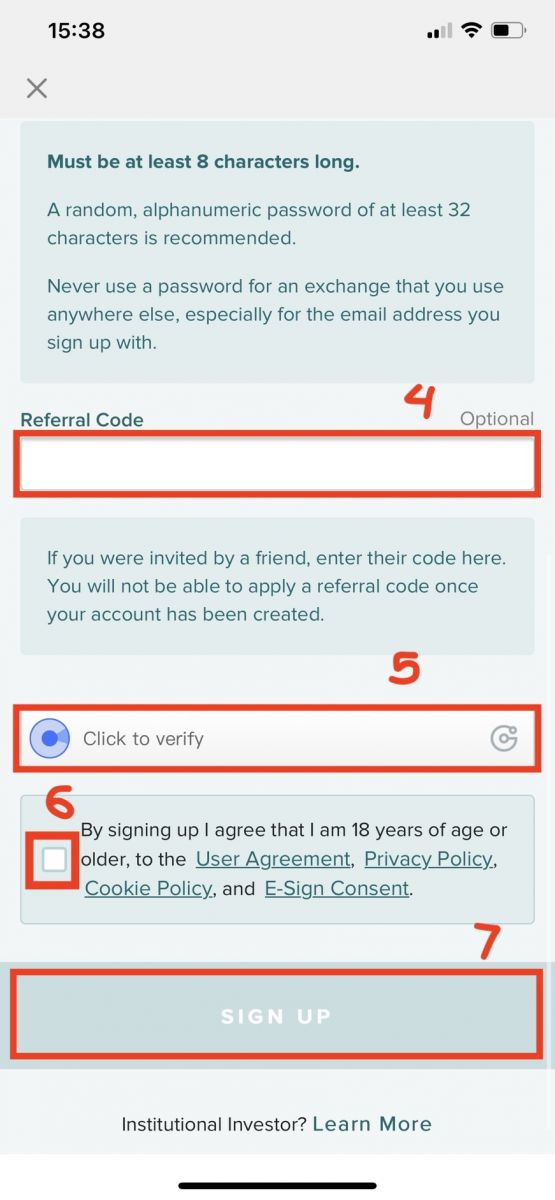
Paso 4: verifique su correo electrónico y luego haga clic en [verificar mi correo electrónico]
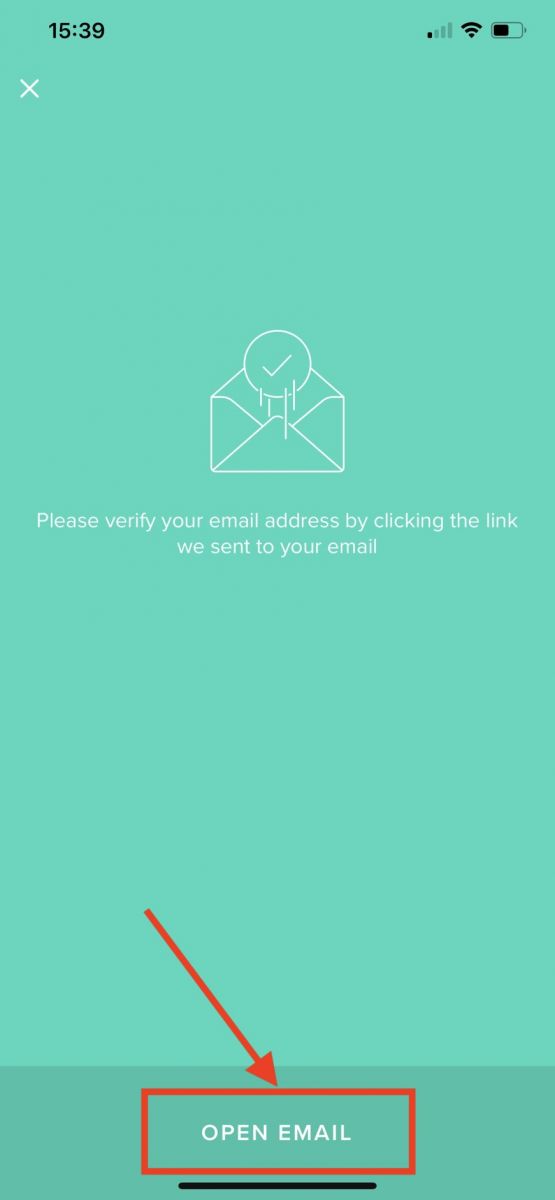
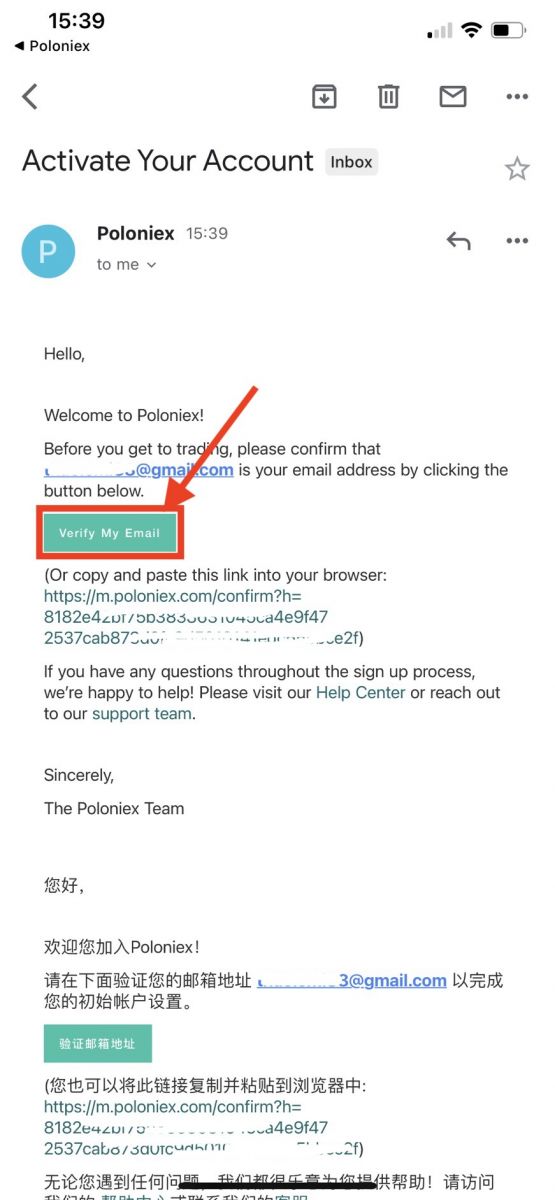
Felicitaciones, ahora ha terminado de registrar su cuenta Poloniex.
Regístrate a través de Web Móvil (H5)
Paso 1: abre Poloniex.com en tu teléfono, haz clic en [ Comenzar ]
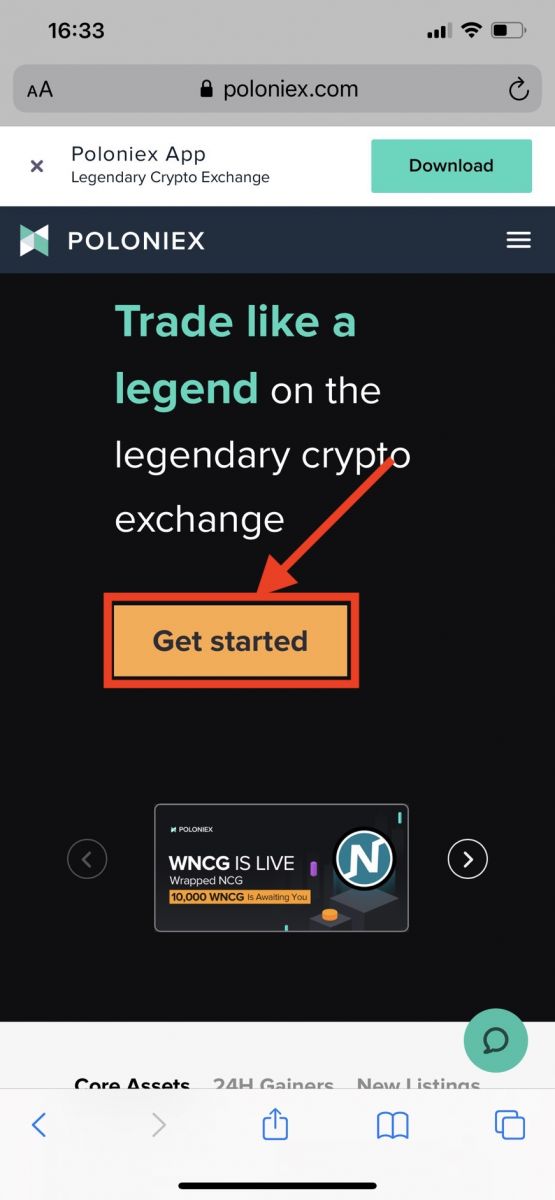
Paso 2 : verá la página de registro
1. Ingrese su dirección de correo electrónico
2. Establezca una contraseña de inicio de sesión
3. Confirme su contraseña
4. Si otras personas lo invitan, ingrese su código de referencia . Si no es así, omita esta sección.
5. Haga clic para verificar
6. Verificar Al registrarme acepto que tengo 18 años de edad o más,...
7. Haga clic en [Registrarse]
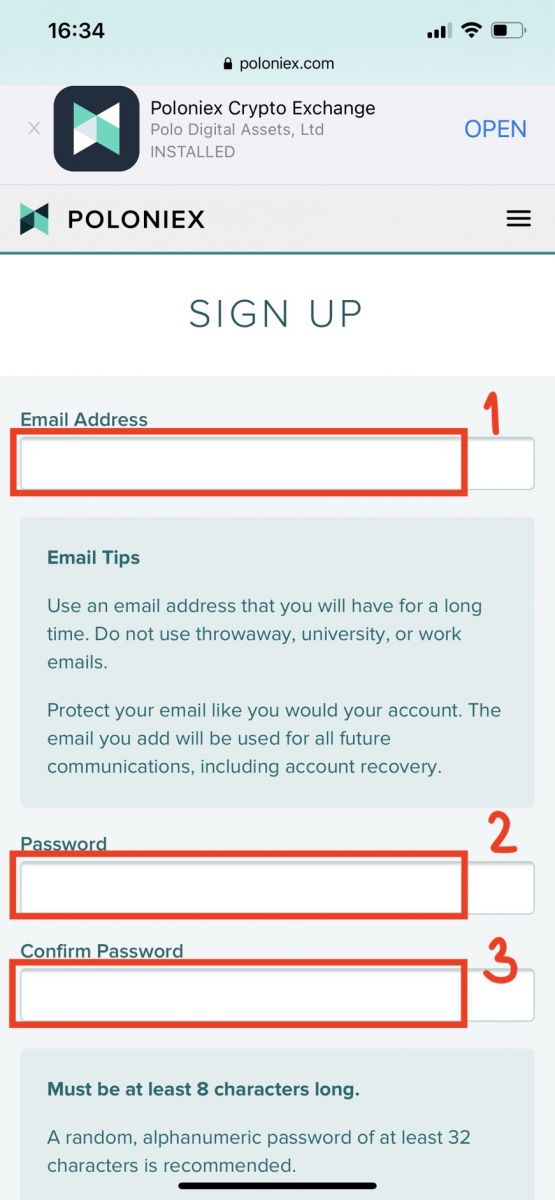
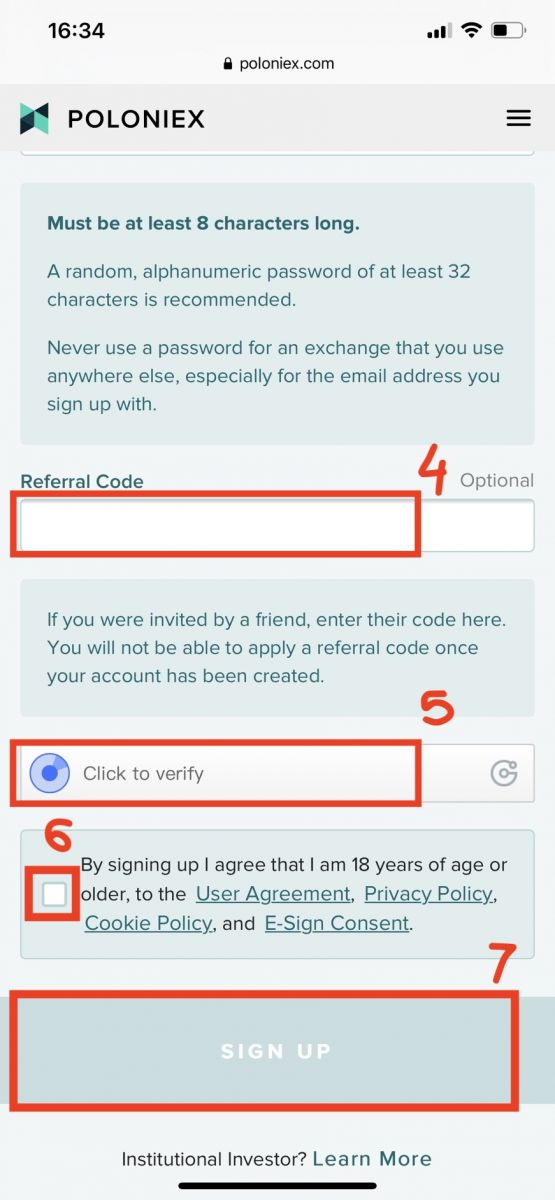
Paso 3: verifique su correo electrónico y luego haga clic en [verificar mi correo electrónico]
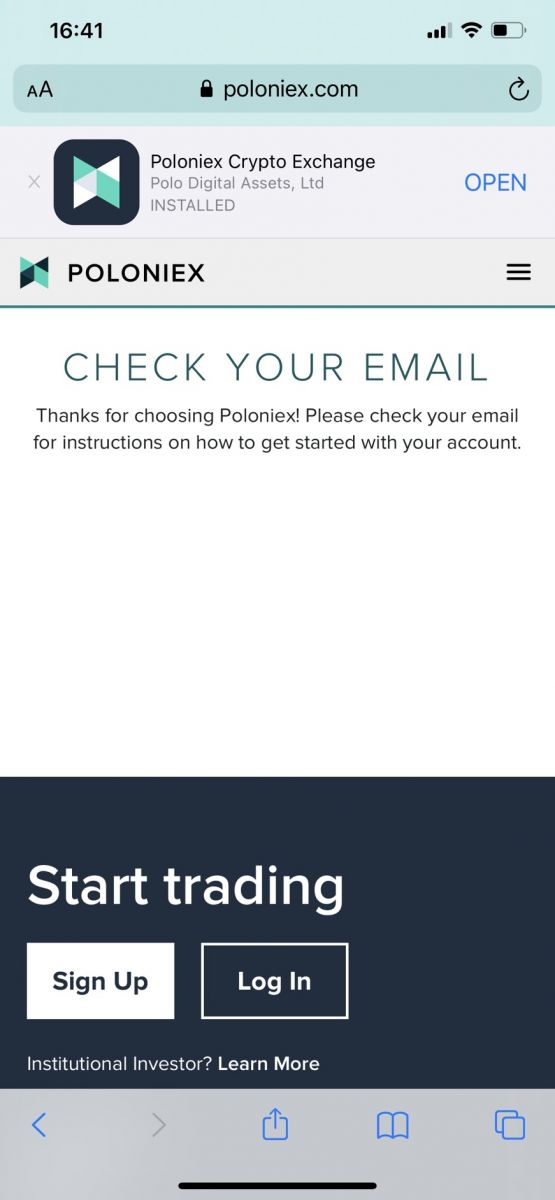
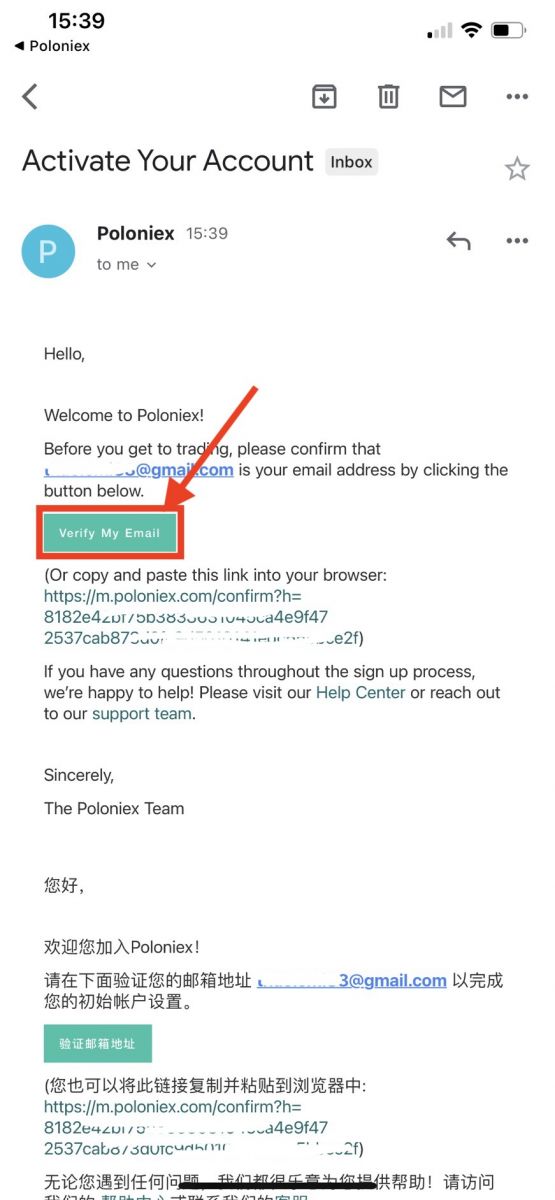
Felicitaciones, ahora ha terminado de registrar su cuenta Poloniex.
Descargar la aplicación Poloniex
Descargar la aplicación Poloniex para iOS
1. Inicie sesión con su ID de Apple, abra App Store.
2. Seleccione el ícono de búsqueda en la esquina inferior derecha; O haga clic en este enlace y luego ábralo en su teléfono: https://www.poloniex.com/mobile/download/inner
3. Ingrese [ Poloniex] en la barra de búsqueda y presione [buscar];Presione [OBTENER] para descargarlo.
Descargar la aplicación Poloniex para Android
1. Abre Google Play, ingresa [Poloniex] en la barra de búsqueda y presiona [buscar] ; O haga clic en este enlace y luego ábralo en su teléfono: https://www.poloniex.com/mobile/download/inner
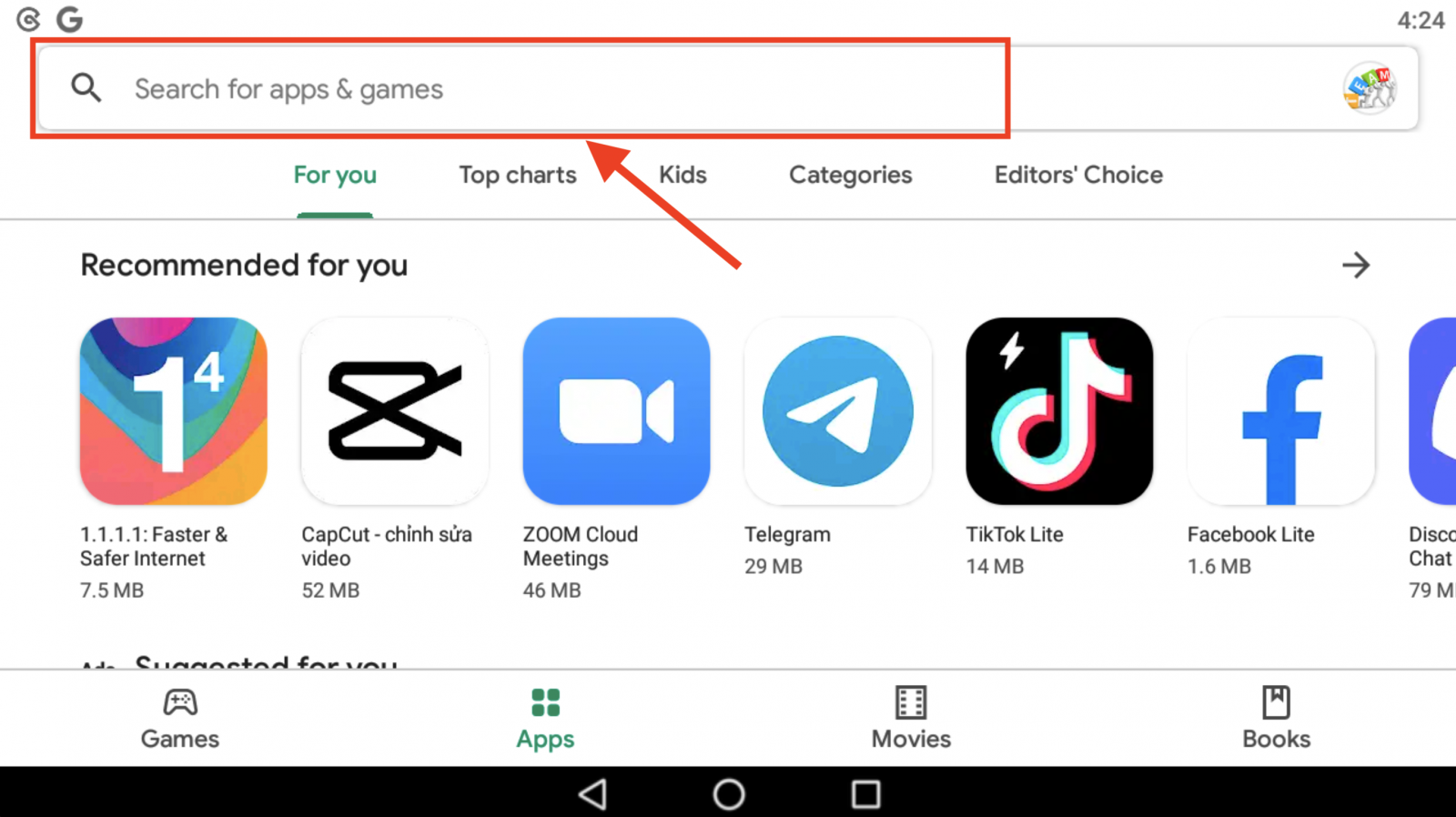
2. Haga clic en [Instalar] para descargarlo;
3. Regrese a su pantalla de inicio y abra su aplicación Poloniex para comenzar .
Cómo iniciar sesión en Poloniex
Cómo iniciar sesión en su cuenta Poloniex [PC]
1. Visite Poloniex.com , elija [Iniciar sesión]
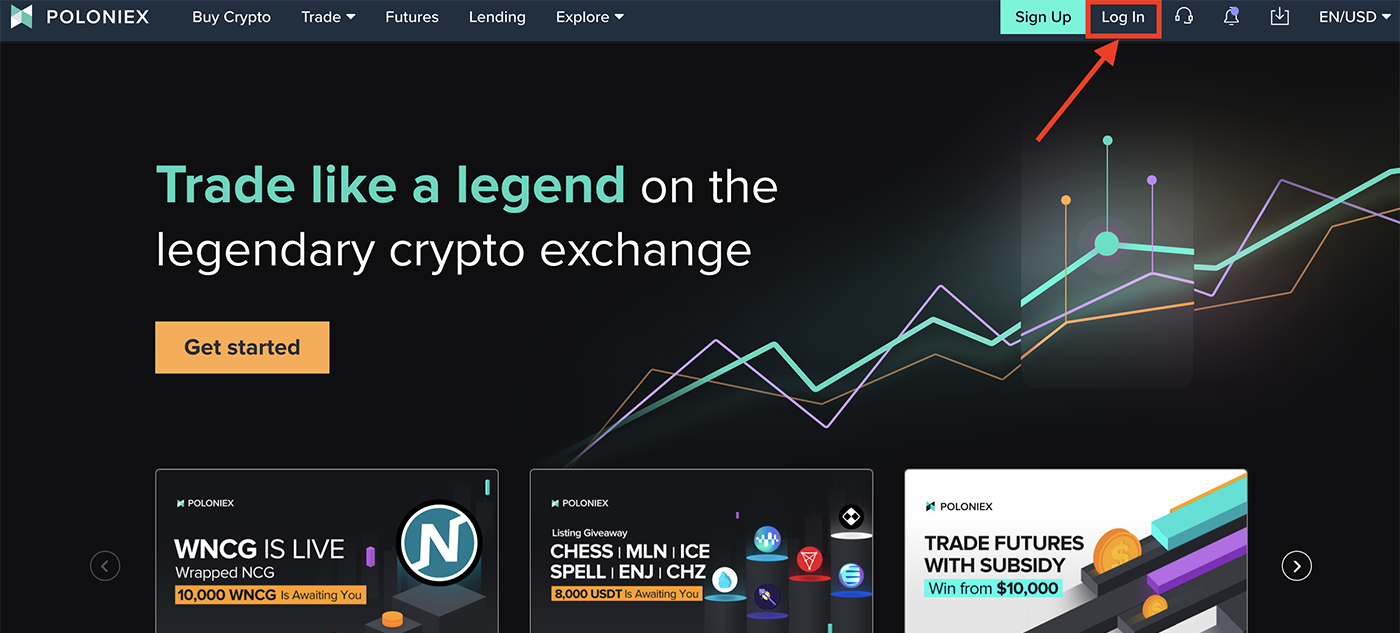
2. Verá la página de inicio de sesión:
-
Ingrese [ su dirección de correo electrónico]
-
Ingresa tu contraseña]
-
Haga clic para verificar
-
Haga clic en [Iniciar sesión]
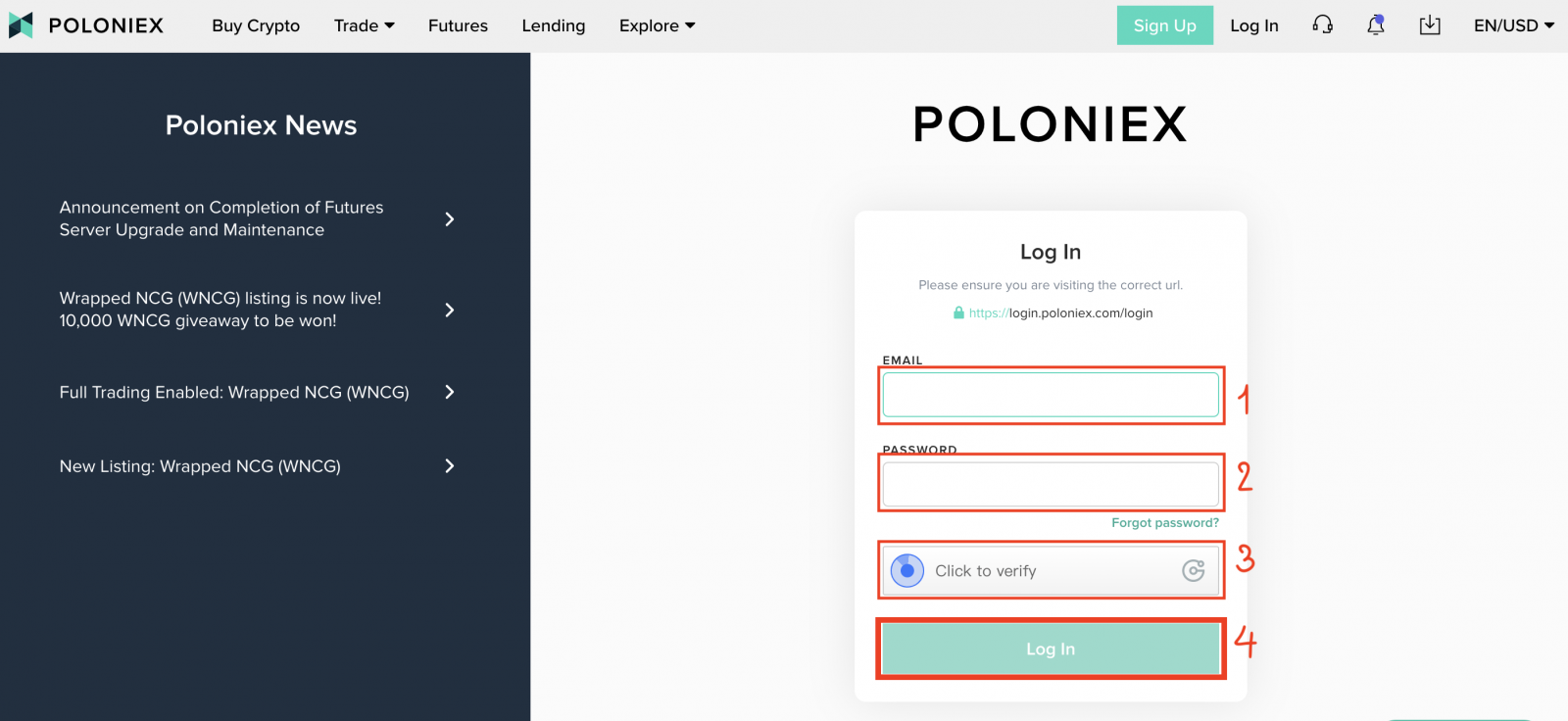
Ahora finalizó su inicio de sesión en la cuenta poloniex.
Cómo iniciar sesión en su cuenta Poloniex [Móvil]
Iniciar sesión con la aplicación móvil
1. Abra la aplicación Poloniex que descargó en su teléfono; y haga clic en [Configuración] .
2. Haga clic en [ Iniciar sesión]
3. Verá la página de inicio de sesión:
-
Ingrese [ su dirección de correo electrónico]
-
Ingresa tu contraseña]
-
Haga clic para verificar
-
Haga clic en [Iniciar sesión]
Iniciar sesión con Web Móvil
1. Visita Poloniex.com ; y haga clic en el icono superior derecho ;
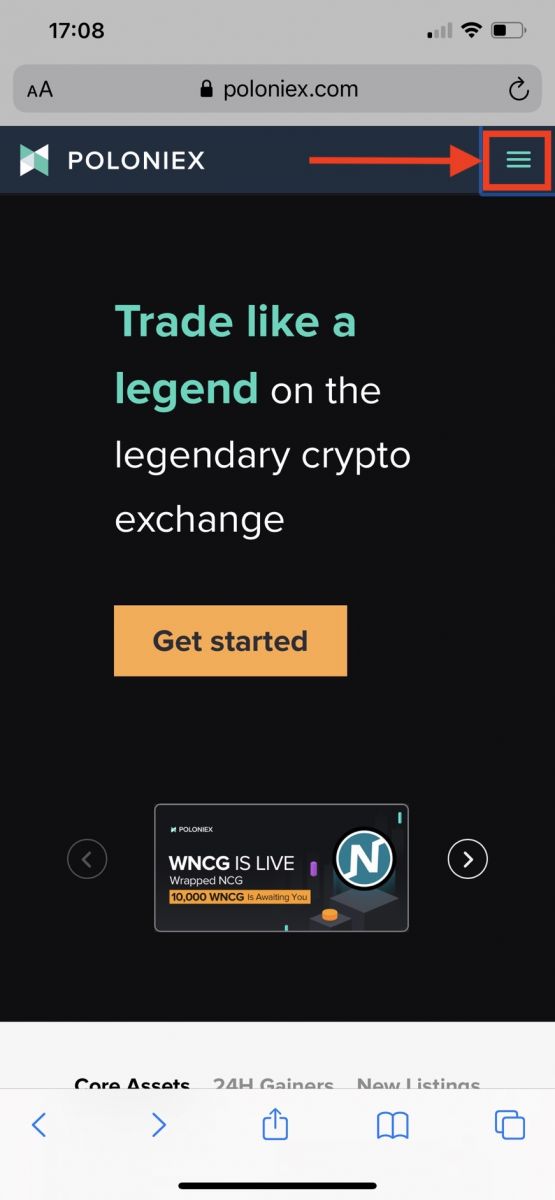
2. Haga clic en [Iniciar sesión ]
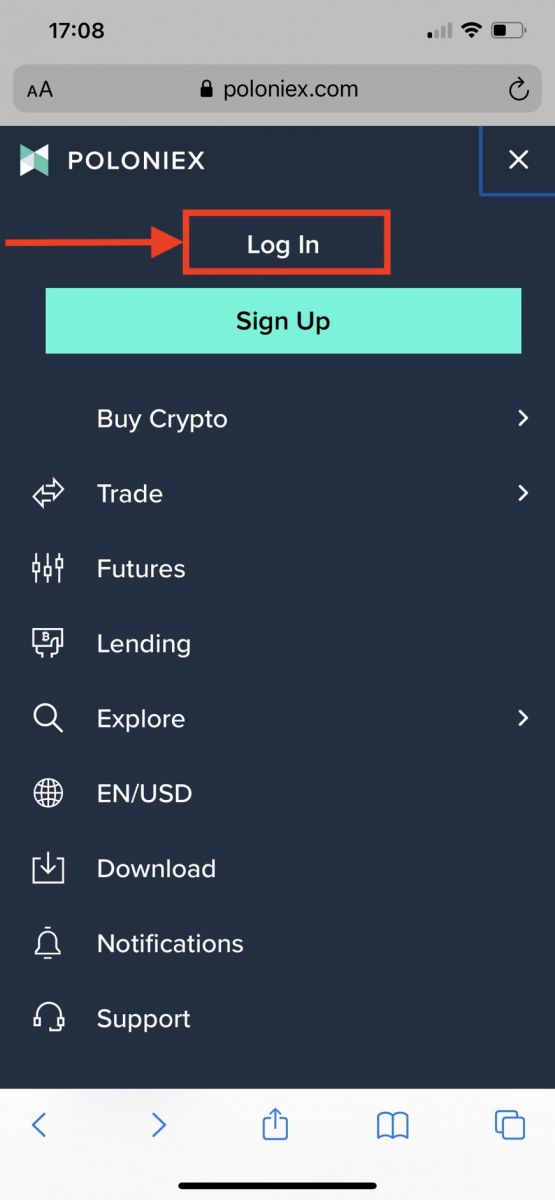
3. Verá la página de inicio de sesión:
-
Ingrese [ su dirección de correo electrónico]
-
Ingresa tu contraseña]
-
Haga clic para verificar
-
Haga clic en [Iniciar sesión]
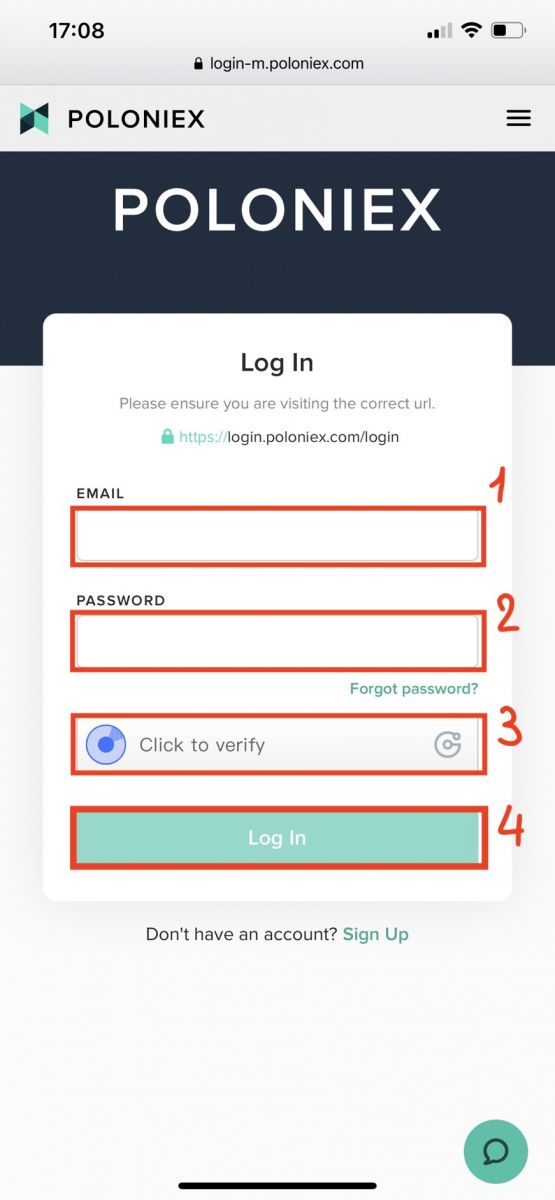
Preguntas frecuentes (FAQ) sobre el inicio de sesión
No puedo acceder a mi cuenta de Poloniex EE. UU.
A finales de 2020, Poloniex se separó de Circle y se convirtió en una nueva empresa, Polo Digital Assets, Ltd., con el respaldo de un importante grupo inversor.
Desafortunadamente, para ser competitivos en el mercado global, no pudimos incluir a clientes estadounidenses en la escisión y ya no podemos atender a clientes estadounidenses nuevos o existentes. Los criterios para un cliente de EE. UU. son los siguientes:
- Cuentas que ahora o en el pasado tienen una dirección ingresada en EE. UU.
- Cuentas que ahora o en el pasado tienen un documento de identificación de EE. UU. subido
- Cuentas que inician sesión constantemente desde direcciones IP de EE. UU.
Tenga en cuenta que los clientes de EE. UU. pudieron retirar sus activos a través de Circle hasta al menos el 15 de diciembre de 2019. Si aún no ha retirado sus fondos, no puede hacerlo a través de Polo Digital Assets, Ltd, y el equipo de soporte de Poloniex puede Ya no te ayudo.
Comuníquese con el soporte de Circle Poloniex en EE. UU. si tiene alguna pregunta relacionada con su cuenta en EE. UU. y un miembro de ese equipo estará encantado de ayudarlo. Puede enviar un ticket de soporte a su equipo en https://poloniexus.circle.com/support/ o enviando un correo electrónico a [email protected].
Restablecimiento de contraseña
Si desea cambiar su contraseña, navegue hasta la página de restablecimiento de contraseña aquí .
Una vez que solicite una nueva contraseña, se le enviará un correo electrónico desde [email protected] con un enlace que lo llevará a una página donde se le pedirá que establezca una nueva contraseña.
Si su IP cambia durante este período, el procedimiento de restablecimiento de contraseña fallará. Si está experimentando esto, desactive su VPN o cualquier cosa que pueda hacer que su dirección IP cambie inusualmente rápido.
Recomendamos utilizar la versión de escritorio de Poloniex para poder finalizar este proceso. El sitio web móvil se está actualizando actualmente y es posible que no permita completar el restablecimiento por completo.
Si no puede cambiar su contraseña mediante este proceso, comuníquese con nuestro equipo de soporte para obtener ayuda.
De vez en cuando recibimos listas de servicios de terceros que contienen direcciones de correo electrónico y contraseñas potencialmente comprometidas. Si bien estas listas no suelen estar relacionadas específicamente con los usuarios de Poloniex, las evaluamos de cerca para determinar si la información de la cuenta de un cliente podría verse comprometida o no. Luego tomaremos medidas adicionales para proteger la cuenta de un cliente, como restablecer proactivamente su contraseña, si determinamos que la información de su cuenta podría verse comprometida.
Si recientemente recibió un correo electrónico nuestro sobre esto, puede encontrar detalles en el boleto. Recomendamos seleccionar una contraseña única y segura y habilitar la autenticación de dos factores (2FA) en su cuenta si no está habilitada actualmente.
Cómo utilizar el código de recuperación de 16 dígitos 2FA
Cuando configuró la autenticación de dos factores, se le solicitó que guardara un código de recuperación de 16 caracteres y el código QR correspondiente. Estos se pueden utilizar para configurar un nuevo dispositivo 2FA. Al instalar una aplicación Authenticator en su nuevo teléfono o tableta, podrá escanear su código QR guardado o su código de recuperación 2FA e ingresar nuevamente a su cuenta Poloniex. Siga los pasos a continuación para continuar con este proceso:
1. Recupere su código de respaldo que guardó al momento de configurar 2FA con su teléfono anterior. Este documento tiene la clave de recuperación que ahora puede usar para restaurar la cuenta Poloniex en su aplicación Authenticator.

2. Deberá agregar nuevamente una cuenta Poloniex en su aplicación de autenticación e ingresar manualmente la clave de recuperación de 16 dígitos o escanear el código de barras usando la aplicación.
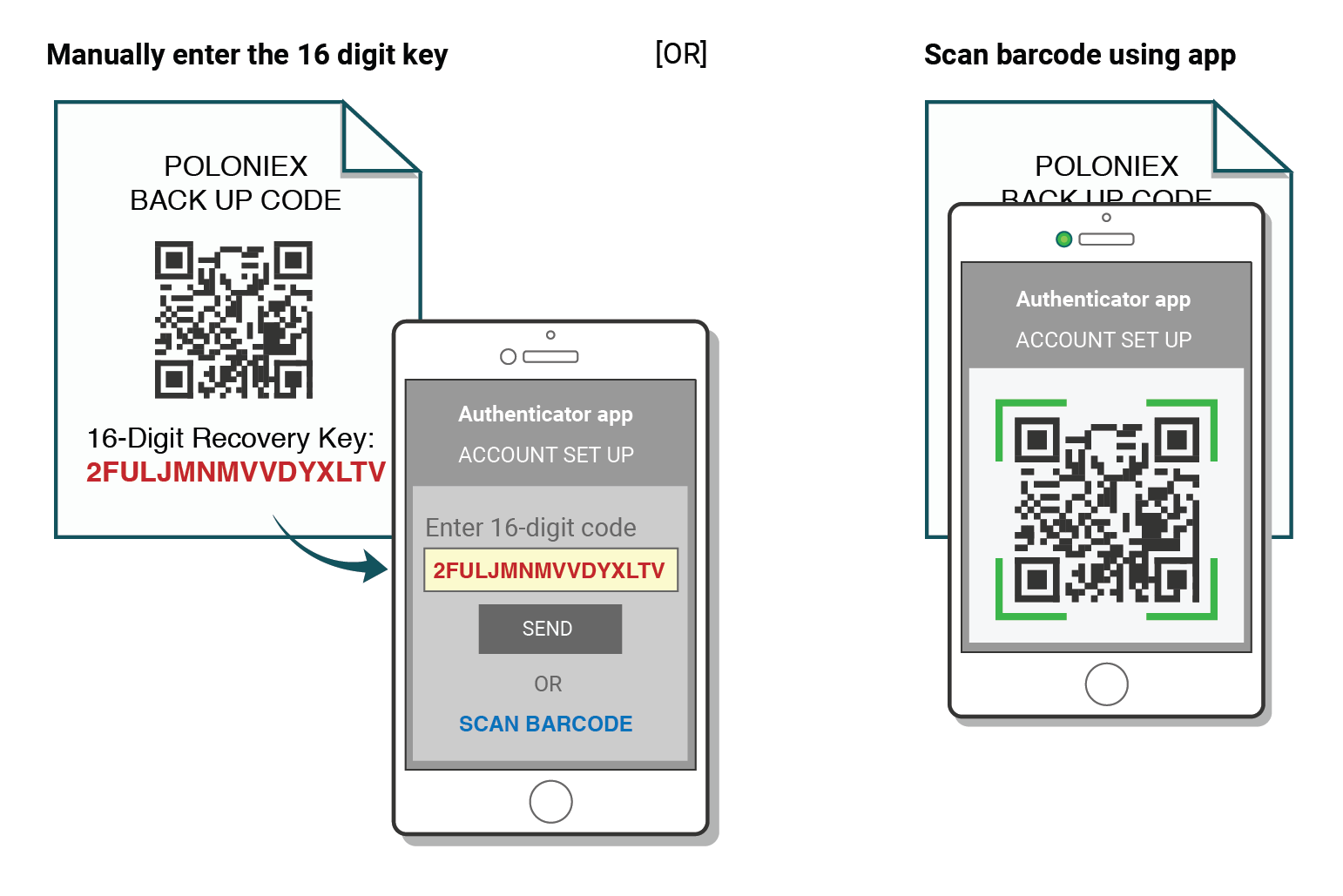
Ahora puedes continuar usando tu Autenticador para iniciar sesión en Poloniex.
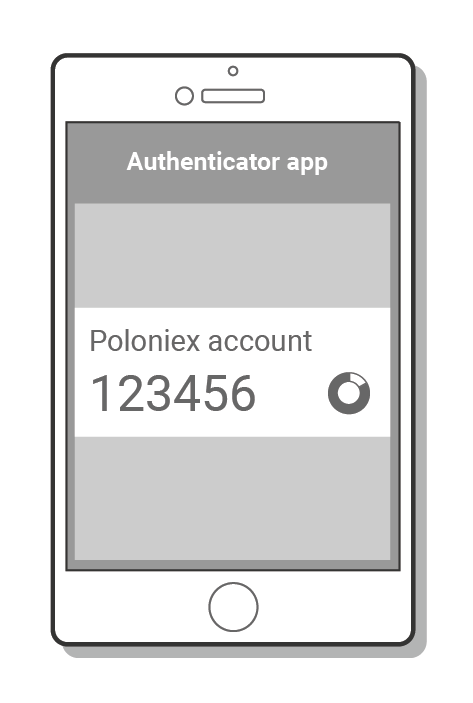
Solución de problemas de 2FA "Código incorrecto"
Pasos para corregir errores de "Código incorrecto" con la autenticación de dos factores
La causa más común de los errores de "Código incorrecto" es que la hora de su dispositivo no está sincronizada correctamente. Para asegurarse de tener la hora correcta en su aplicación Google Authenticator, siga las instrucciones para su sistema operativo a continuación.
En Android:
- Vaya al menú principal en la aplicación Google Authenticator
- Seleccione Configuración
- Seleccione Corrección de tiempo para códigos
- Seleccione Sincronizar ahora
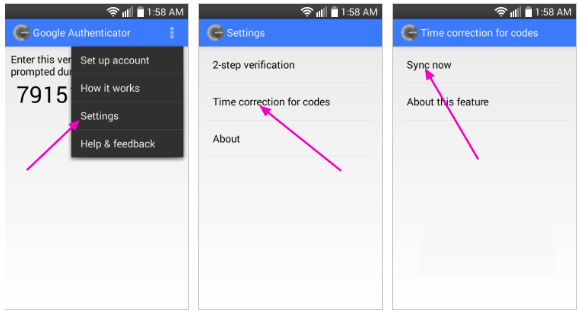
En la siguiente pantalla, la aplicación confirmará que la hora se ha sincronizado y ahora deberías poder usar tus códigos de verificación para iniciar sesión.
En iOS (iPhone de Apple):
-
Vaya a Configuración : esta será la configuración del sistema de su teléfono, no la configuración de la aplicación Authenticator.
-
Seleccionar generales
-
Seleccionar fecha hora
-
Habilitar establecer automáticamente
-
Si ya está habilitado, desactívalo, espera unos segundos y vuelve a habilitarlo.
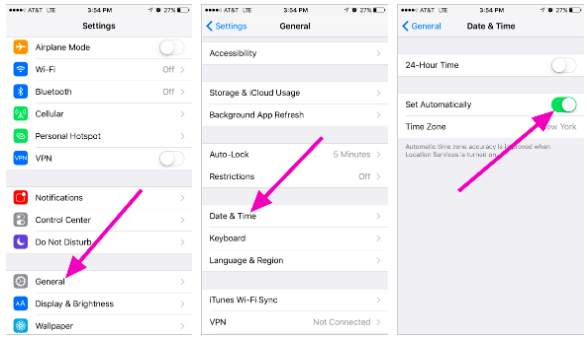
Códigos de dos factores: es necesario restablecer
Si ya realizó una sincronización de hora en su dispositivo y no puede encontrar su código de respaldo 2FA, deberá comunicarse con nuestro equipo de soporte para obtener más ayuda.
Comuníquese con nosotros y proporcione la mayor cantidad de información posible sobre su cuenta para recibir un restablecimiento rápido de 2FA. La información sobre sus últimos depósitos, operaciones, saldos y actividad de la cuenta será muy útil para confirmar su identidad.